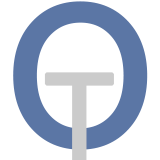- Главная
- Отзывы
- Компьютеры
- Принтеры и МФУ
- Ricoh SP 212Nw
Ricoh SP 212Nw
- принтер
- для небольшого офиса
- ч/б лазерная печать
- до 22 стр/мин
- макс. формат печати A4 (210 × 297 мм)
- макс. размер отпечатка: 216 × 297 мм
- Wi-Fi, Ethernet
Ricoh SP 212Nw отзывы
Достоинства:
Цена
Недостатки:
Покупал в том числе из-за того, что лоток с бумагой скрыт внутри корпуса, как показано в описании. Однако оказалось, что для формата A4, лоток с бумагой выходит из задней стенки. Т. е. если вы рассчитываете, что бумага и лоток не будет пылиться, это не так.
Комментарий:
Установить драйвер на Win 7 32 бит с диска не удалось. Пришлось поплясать немного скачал дравер с сайта и вручную указал путь к папке в окне добавление нового принтера.
Достоинства:
Печатает хорошо, экономный
Недостатки:
Использовать как беспроводной - садомазохизм!
Комментарий:
2 дня танцы с бубном, чтобы подключить. Стабильно, периодически, теряет связь и танцы с бубном опять продолжаются. Живет своей жизнью. Остаешься без принтера в самый нужный момент. Какие- то компы видят, какие-то нет. Причем не зависит от Винды, т.к. есть и 8 и 10.
Достоинства:
цена, качество печати
Недостатки:
установка драйверов
Комментарий:
нашел способ очень быстро установить драйвер без всяких айпи без диска и тд 1) на официальном сайте качаем драйвер, вот ссылка: [ссылка] меняем путь на рабочий стол или любую папку где не много файлов3)находим в диспетчере устройств свой RICON нажимаем правой кнопкой и выбираем обновить драйвер4) жмем " Выполнить поиск драйвера на этом компьютере" и выбираем папку куда распоковаливсё! Реально меньше минуты
Достоинства:
1. адекватная цена2. сетевой доступ по WiFi / LAN RG-453. лоток с бумагой внутри корпуса4. самостоятельная дозаправка5. гарантия 3 года (при использовании оригинального тонера и расходников)6. печать без загибов через задний лоток7. работает из под Linux (инструкция есть в сети)8. экономия тонера в меню работает прекрасно
Недостатки:
1. пластик хлипковат2. сзади торчит лоток с бумагой и заглушкой3. бумажная инструкция "ни о чём"4. выбор приоритетного лотка подачи бумаги - ТОЛЬКО В РУЧНУЮ5. всего 2 вида расхода тонера6. индикаторы ночью мешают спать:) 7. кнопка питания на задней панели8. в windows-7 настройки параметров печати отображаются на польской "крякозябре"
Комментарий:
покупался сравнимо с аналогом Pantum, но при цене Ricoh на 500р дороже - выбор пал на последний. До момента покупки было не ясно - может ли Ricoh печатать без загибов бумаги через задний выходной лоток.... это важно при печати на картонках, например, грамот\открыток и т. п. Оказалось - МОЖЕТ! Правда, задний откидной "лоток" короткий и отпечаток сразу летит вниз. Второй критерий: бумага находится внутри принтера и не пылится! В-третьих, можно самому заправлять картридж!Подсоединение по WiFi не вызвало особых проблем, опираясь на ранние отзывы по этой модели (спасибо запостившим!). А вот по Linux MINT XFCE нашлась инструкция в сети. Ночью синие индикаторы освещают помещение очень сильно и мешают спать.:)
Достоинства:
цена-качество, возможность самостоятельной заправки и wi-fi.Печатает шустро и качество вполне приемлемоеwi-fi не отваливается, принтер можно спрятать в самый дальний угол и не занимать место на рабочем столе
Недостатки:
некоторые трудности с установкой
Комментарий:
wi-fi подключение: нажать на 2 сек кнопку на принтере и потом боковую кнопку на роутере (DIR-300), через 5 сек принтер подключен.Дрова шедшие в комплекте не встали на windows 10,скачал на официальном сайте //support. ricoh. com/bb/pub_e/dr_ut_e/0001268/0001268042/V100/r66999en. exeПринтер не обнаруживается автоматически, добавлял вручную по IP адресу, узнать который можно распечатав станицу информации на принтере (удерживать кнопку старт/стоп 10 сек при включении)Для печати с iphone пользуюсь официальной программой Ricoh.
Достоинства:
- Скорость- Тихий (пассивная система охлаждения)- WI-FI, за такую стоимость- Печатает на бумаге с плотность 150 г/м2 - Компактный
Недостатки:
- Качество печати немного хуже чем у HP (цвет более блеклый);- ПО 2000-х годов, совершенно не продуманное, после HP очень не удобно;- Лоток ручной подачи странный:1) нужно при печати указать какой лоток использовать2) нажать печать3) дождаться индикации на принтере и только после этого вставлять листВ Самсунге нужно было просто положить лист, он сам определял из какого лотка брать, даже странно, что здесь это не реализовано.- При двусторонней печати может сморщить несколько листов, очень неприятно;- Электрический звук в режиме энергосбережения-1;- В картридже нет заглушки в отделе бункера (т. е. придется раз в 2-3 перезаправки относить в сервисный центр для чистки)
Комментарий:
Отличный принтер за свои деньги. До этого был струйный HP deskjet d1640 и лазерный Samsung laser printer ml-1200, оба отработали и переработали свой срок службы. В Ricoh устраивает практически все, конечно сначала пришлось повозится (по usb все ок, а вот с wi-fi была проблема. Подключился к сети сразу по WPS, IP-адрес получил, но устройства его не видели, 2 дня искал причину, в итоге проблема была в роутере, обновил ПО и сразу произошло подключение)
Достоинства:
Цена - самый дешевый wifi принтер на момент покупки.Можно засыпать тонер самому, в картридже есть отсек для засыпки.Настроил WiFi без проблем.
Недостатки:
Размер побольше, чем у моего древнего LaserJet 1010.Очень яркий светодиод, выключаю принтер на ночь.Картридж, похоже, с чипом и после нескольких засыпок тонера нужно будет покупать новый или сдавать умельцам для очистки от отработанного материала.
Комментарий:
Есть немного заметные полоски на изображениях, но ч. б. принтеры берут для печати текста.В комплекте идет куча макулатуры и сложных инструкций. Все действительно оказалось просто (для Windows 10 64bit, роутер Keenetic 2): Подержал пару секунд кнопку WiFi на принтере и пару секунд кнопку на роутере - на принтере загорелось соединение. Установил драйвер с диска - предложил после установки выбрать один из 2х принтеров. Модель была указана одинаково Ricoh SP 212Nw, но на одной был указан IP (пригодится при поиске принтера в приложении ricoh для android), на другой мак адрес. Я выбрал мак адрес и все заработало.
Достоинства:
Низкая цена, наличие wi-fi, перезаправляемый картридж в комплекте
Недостатки:
Лоток с мудреной ручной подачей бумаги
Комментарий:
Подключил wi-fi через ввод пин кода на роутере, в автоматическом режиме роутер Tp-link никак не хотел его подключать. Читал в отзывах, что после выключения принтера нужно переподключать принтер для печати с компьютера. Эта проблема никакого отношения к принтеру не имеет - нужно привязать полученный принтером ip адрес в настройках DHCP роутера. Тогда роутер никому больше адрес принтера не даст в аренду. Также читал, что пылится бумага из-за того что торчит из лотка сзади. Думаю этим товарищам нужно получше смотреть коробку и тогда они найдут крышку как раз для этого положенную производителем. Удивляют отзывы о плохой печати картинок. Лазерный черно-белый принтер для печати картинок??? Просто нет слов о этих людях. Ради эксперимента распечатал пару раскрасок для дочки - ничего критичного не заметил...Благодаря наличию wi-fi и приложению Ricoh Print&Scan, доступному для скачивания на Маркете, принтер превращается в ксерокс. Пригождается если быстро нужно снять копию какого нибудь документа.Печатает хорошо, для дома с небольшим объемом печати другого аппарата и не нужно. Если брать canon или hp - цена принтера выше и в комплекте стартовый картридж, который проще сразу выкинуть и купить новый картридж по стоимости принтера... Зарядил в лоток бумагу, забросил его на шкаф и забыл. Включаю по необходимости, печатаю, выключаю и снова забываю. Короче норм!
Достоинства:
Цена.
Недостатки:
Качество печати изображений действительно оставляет желать лучшего. Но насколько вообще необходимо печатать ч/б изображения в идеальном качестве? Мне не нужно это. На изображении слегка видны полосы, которые немного светлее чем основное изображение. Не назвал бы это критичным.
Комментарий:
Не читайте инструкцию по установке!!!! Там намудрили так, что я просидел пару часов и не смог подключить. Инструкция очень сложная, заполнена всякими шлюзами, IP, DNS и т. д и т. п. Все, что мне не понятно собралось в единой инструкции. Фантастика. На деле все просто. Нужно нажать на 2 сек кнопку Wi Fi на принтере после чего начнет мигать индикатор, потом нужно нажать кнопку на роутере и подержать несколько секунд (кнопка DIR-300 на D-link или WPS на Asus), через 5 сек принтер подключен и индикатор Wi Fi на принтере начинает гореть постоянно. Далее устанавливаете драйвера, заходите в приложение Smart Organizing, ищите принтер, находите, выбираете и все. В целом для печати текста отличный аппарат за свои деньги.
Достоинства:
Нормальное качество печати для такой цены.Печать по WiFi.Высокая скорость печати.Надолго хватает картриджа.Закрытый лоток для A4 (если кто-то считает его открытым, то он не читал инструкцию, где упоминает крышка для полного закрытия, которая у меня находилась с проводом питания, и я счел бы ее частью упаковки, если бы не умение читать).*Ходят легенды, что картридж можно будет пару раз самому перезаправить, но это еще нужно будет проверить.
Недостатки:
Настройка. Я хотел подключить его именно по WiFi. Я штудировал инструкции и идущие в комплекте, и на сайтах, и вообще пробовал все, что только можно, однако работать нормально с Windows и WiFi на WPA2-PSK он стал только после приличных махинаций. Ниже полный гайд, который я составил (возможно у вас все выйдет проще, но не всем везет).
Комментарий:
1) Подключаем к любому компьютеру по USB.2) Вставляем в этот компьютер прилагающийся диск.3) Запускаем то, что на нем, следуем инструкциям по установке принтера для использования по USB (отключите то, подключите то, и тд и тп).4) Пуск->Программы->Smart Organizing Monitor for SP 210 Series->Статус Smart Organizing Monitor.5) Возможно, понадобится щелкнуть "Подключить принтер", и еще что-нибудь, что бы в разделе слева-внизу появились пункты вроде "Картридж принтера", "Входн. лоток" и тд.6) Над двумя нижними разделами есть 3 вкладки - нам нужна "Инстр. польз.", потом "Конфигурация принтера".7) Пароль - Admin (С большой буквы латиницей)8) Теперь переходим к любому компу, подключенному по локалке к роутеру, не отключая принтер от того (это может быть и один и тот же компьютер).9) Нам нужен веб-интерфейс роутера. В большинстве случаев (если сами ничего не меняли) для этого нужно в браузере в строке адреса ввести 192.168.0.110) Если не сработало - узнайте, по какому IP роутер у вас и введите его.11) Логин и пароль обычно что-то вроде admin admin. В противном случае узнавайте.12) Интерфейс может варьироваться но вам нужен раздел "WPS" и где-то в нем что-то вроде "Подключить устройство, и там должен быть вариант вроде "Нажать кнопку на устройстве".13) Когда начали подключение сразу возвращаемся в Статус Smart Organizing Monitor, открываем вкладку "Беспроводной", выбираем справа-внизу вариант "Безопасная настройка WiFi нажатием кнопки" и применяем.14) Устройства должны соединиться (Скорее всего об успехе или провале будет указано в веб интерфейсе роутера). Если не вышло попробуйте повторить последние пункты.15) Отключаем принтер от компа (выдергиваем USB).16)Суть в том, что НЕ НУЖНО ставить драйвера с диска или откуда-то еще (лично у меня с ними все работало плохо). Если у вас это один и тот же компьютер, то возможно стоит даже удалить принтер из списка устройств. Подключать его нужно кнопкой "Установка принтера" в Пуск->Панель управления->Устройства и принтеры
Достоинства:
Невысокая цена. приемлемое качество печати текста. Wifi.
Недостатки:
Низкое качество печати изображений.
Комментарий:
Текст печатает удовлетворительно. Попробовал распечатать рисунок - печатает плохо, видны полосы.. Подумал, что брак. Сдал и взял такой же. Распечатал и опять - полосы. Т. е. можно говорить о низком качестве данного изделия. У конкурентов качество печати на порядок выше. Экономичный режим - вообще смех. Он сокращает в несколько раз количество точек. В итоге текст светло серый, качество текста в режиме экономии отвратительное. В итоге - для печати исключительно текста он подойдет. Но если планируется печатать изображения, будьте готовы к низкому качеству. Лучше немного доплатить и взять самсунг.
Достоинства:
Невысокая цена
Недостатки:
Невероятно сложная установка для работы по Wi-Fi
Комментарий:
Потратил 2 вечера на установку принтера для работы через Wi-Fi. В отзывах читал, что не все роутеры (особенно старые) устанавливают связь с принтером. Так случилось и у меня. Смена прошивки роутера не помогла. Пришлось менять сам роутер. Далее начались проблемы от того, что у меня Windows XP. Это капец, но я их всех победил - и роутер, и принтер и Windows XP! Вывод - если у Вас относительно новый роутер, хотя бы старше 2010 года, если у Вас Win 7 или 8, то все должно получиться просто, наверное, может быть...
Цены на Ricoh SP 212Nw
Характеристики Ricoh SP 212Nw
- Устройство
- принтер
- Тип печати
- черно-белая
- Технология печати
- лазерная
- Размещение
- настольный
- Область применения
- малый офис
- Количество страниц в месяц
- 20000
Принтер
- Максимальный формат
- A4
- Максимальный размер отпечатка
- 216 × 297 мм
- Максимальное разрешение для ч/б печати
- 1200x600 dpi
- Скорость печати
- 22 стр/мин (ч/б А4)
- Время разогрева
- 25 с
- Время выхода первого отпечатка
- 10 c (ч/б)
Лотки
- Подача бумаги
- 151 лист. (стандартная)
- Вывод бумаги
- 50 лист. (стандартный)
- Емкость лотка ручной подачи
- 1 лист.
Расходные материалы
- Плотность бумаги
- 60-105 г/м2
- Печать на:
- карточках, пленках, этикетках, глянцевой бумаге, конвертах, матовой бумаге
- Ресурс ч/б картриджа/тонера
- 1500 страниц
- Количество картриджей
- 1
Память/Процессор
- Объем памяти
- 128 Мб
Интерфейсы
- Интерфейсы
- Ethernet (RJ-45), Wi-Fi, 802.11n, USB 2.0
Шрифты и языки управления
- Поддержка PostScript
- нет
- Поддержка
- PCL 6
Дополнительная информация
- Поддержка ОС
- Windows
- Потребляемая мощность (при работе)
- 356 Вт
- Потребляемая мощность (в режиме ожидания)
- 58 Вт
- Габариты (ШхВхГ)
- 402x165x360 мм
- Вес
- 7.2 кг
Hướng dẫn cài máy in Ricoh SP 212Nw
Hướng dẫn cài máy in Ricoh SP 212Nw in qua wifi